display OPEL KARL 2017 Handleiding Infotainment (in Dutch)
[x] Cancel search | Manufacturer: OPEL, Model Year: 2017, Model line: KARL, Model: OPEL KARL 2017Pages: 85, PDF Size: 1.59 MB
Page 35 of 85

Externe apparaten35BringGoBringGo is een navigatieapp voor het
zoeken naar locaties, kaartweergave
en routebegeleiding.
De app downloaden
Voordat een BringGo met de bedie‐
ningsorganen en menu's van het Info‐ tainmentsysteem kan worden
gebruikt, moet de betreffende appli‐
catie op de smartphone worden geïn‐
stalleerd.
Download de app van App Store ®
of
Google Play Store.
Telefoonweergave activeren in het
instellingenmenu
Druk op ; om het Startscherm weer
te geven en selecteer vervolgens
INSTELLINGEN .
Blader door de lijst tot BringGo.
Zorg ervoor dat de applicatie is geac‐ tiveerd.
Mobiele telefoon verbinden
Sluit de smartphone aan op de USB-
poort 3 28.BringGo starten
Druk op ; om de app te starten en
selecteer het navigatiepictogram.
Het hoofdmenu van de applicatie
verschijnt op het display van het Info‐
tainmentsysteem.
Raadpleeg voor nadere informatie
over het bedienen van de app de
instructies op de website van de fabri‐ kant.
Page 38 of 85
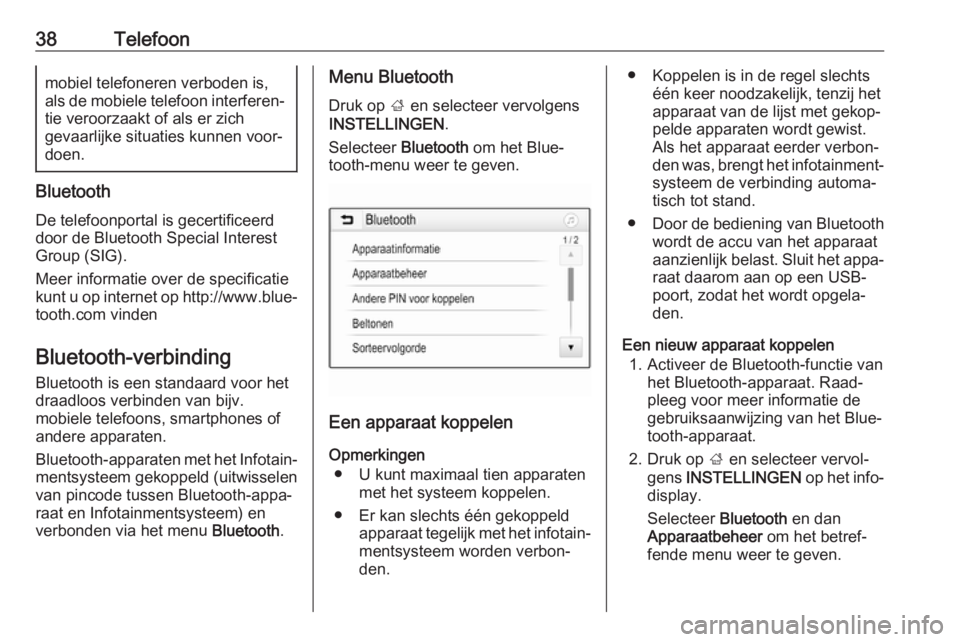
38Telefoonmobiel telefoneren verboden is,
als de mobiele telefoon interferen‐
tie veroorzaakt of als er zich
gevaarlijke situaties kunnen voor‐
doen.
Bluetooth
De telefoonportal is gecertificeerd
door de Bluetooth Special Interest
Group (SIG).
Meer informatie over de specificatie
kunt u op internet op http://www.blue‐
tooth.com vinden
Bluetooth-verbinding Bluetooth is een standaard voor het
draadloos verbinden van bijv.
mobiele telefoons, smartphones of
andere apparaten.
Bluetooth-apparaten met het Infotain‐
mentsysteem gekoppeld (uitwisselen
van pincode tussen Bluetooth-appa‐
raat en Infotainmentsysteem) en
verbonden via het menu Bluetooth.
Menu Bluetooth
Druk op ; en selecteer vervolgens
INSTELLINGEN .
Selecteer Bluetooth om het Blue‐
tooth-menu weer te geven.
Een apparaat koppelen
Opmerkingen ● U kunt maximaal tien apparaten met het systeem koppelen.
● Er kan slechts één gekoppeld apparaat tegelijk met het infotain‐
mentsysteem worden verbon‐
den.
● Koppelen is in de regel slechts één keer noodzakelijk, tenzij het
apparaat van de lijst met gekop‐
pelde apparaten wordt gewist.
Als het apparaat eerder verbon‐
den was, brengt het infotainment‐
systeem de verbinding automa‐ tisch tot stand.
● Door de bediening van Bluetooth
wordt de accu van het apparaat
aanzienlijk belast. Sluit het appa‐ raat daarom aan op een USB-
poort, zodat het wordt opgela‐
den.
Een nieuw apparaat koppelen 1. Activeer de Bluetooth-functie van het Bluetooth-apparaat. Raad‐
pleeg voor meer informatie de
gebruiksaanwijzing van het Blue‐
tooth-apparaat.
2. Druk op ; en selecteer vervol‐
gens INSTELLINGEN op het info‐
display.
Selecteer Bluetooth en dan
Apparaatbeheer om het betref‐
fende menu weer te geven.
Page 43 of 85
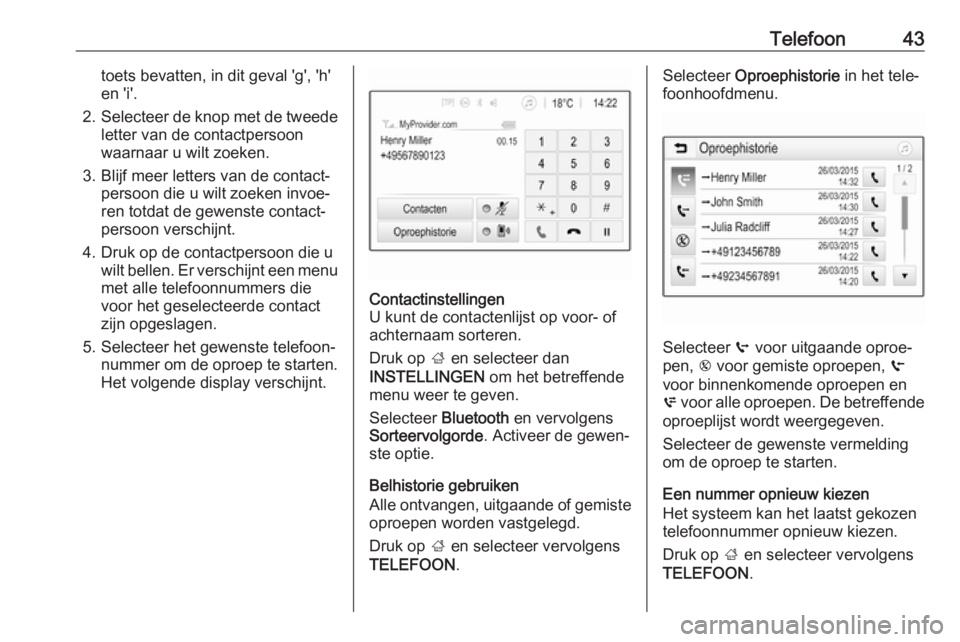
Telefoon43toets bevatten, in dit geval 'g', 'h'
en 'i'.
2. Selecteer de knop met de tweede
letter van de contactpersoon
waarnaar u wilt zoeken.
3. Blijf meer letters van de contact‐ persoon die u wilt zoeken invoe‐
ren totdat de gewenste contact‐
persoon verschijnt.
4. Druk op de contactpersoon die u wilt bellen. Er verschijnt een menu
met alle telefoonnummers die
voor het geselecteerde contact
zijn opgeslagen.
5. Selecteer het gewenste telefoon‐ nummer om de oproep te starten.Het volgende display verschijnt.Contactinstellingen
U kunt de contactenlijst op voor- of
achternaam sorteren.
Druk op ; en selecteer dan
INSTELLINGEN om het betreffende
menu weer te geven.
Selecteer Bluetooth en vervolgens
Sorteervolgorde . Activeer de gewen‐
ste optie.
Belhistorie gebruiken
Alle ontvangen, uitgaande of gemiste
oproepen worden vastgelegd.
Druk op ; en selecteer vervolgens
TELEFOON .
Selecteer Oproephistorie in het tele‐
foonhoofdmenu.
Selecteer q voor uitgaande oproe‐
pen, r voor gemiste oproepen, s
voor binnenkomende oproepen en
p voor alle oproepen. De betreffende
oproeplijst wordt weergegeven.
Selecteer de gewenste vermelding
om de oproep te starten.
Een nummer opnieuw kiezen
Het systeem kan het laatst gekozen
telefoonnummer opnieuw kiezen.
Druk op ; en selecteer vervolgens
TELEFOON .
Page 44 of 85
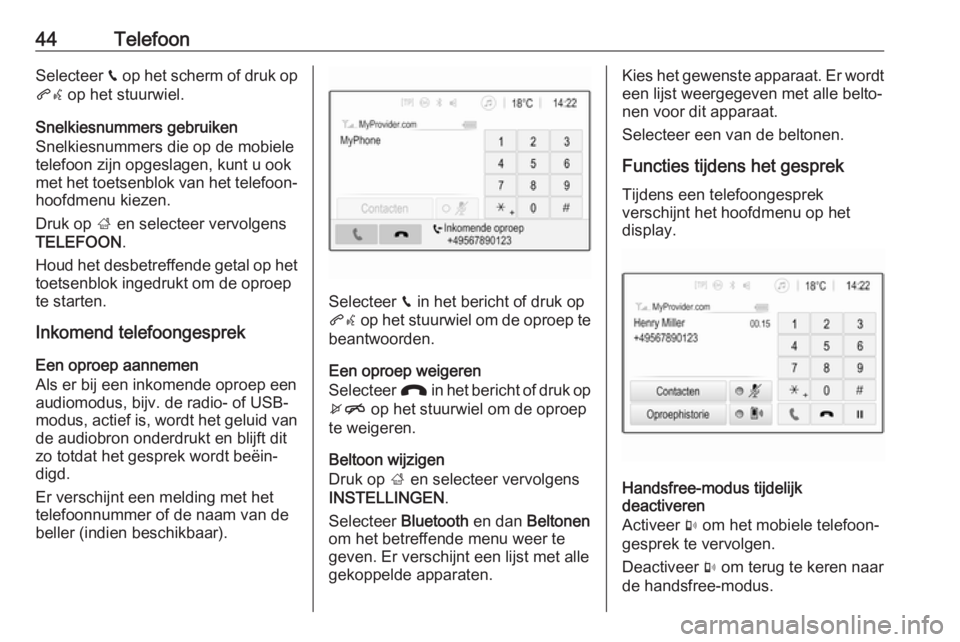
44TelefoonSelecteer v op het scherm of druk op
qw op het stuurwiel.
Snelkiesnummers gebruiken
Snelkiesnummers die op de mobiele
telefoon zijn opgeslagen, kunt u ook
met het toetsenblok van het telefoon‐
hoofdmenu kiezen.
Druk op ; en selecteer vervolgens
TELEFOON .
Houd het desbetreffende getal op het toetsenblok ingedrukt om de oproep
te starten.
Inkomend telefoongesprek
Een oproep aannemen
Als er bij een inkomende oproep een
audiomodus, bijv. de radio- of USB-
modus, actief is, wordt het geluid van de audiobron onderdrukt en blijft dit
zo totdat het gesprek wordt beëin‐
digd.
Er verschijnt een melding met het
telefoonnummer of de naam van de
beller (indien beschikbaar).
Selecteer v in het bericht of druk op
qw op het stuurwiel om de oproep te
beantwoorden.
Een oproep weigeren
Selecteer J in het bericht of druk op
xn op het stuurwiel om de oproep
te weigeren.
Beltoon wijzigen
Druk op ; en selecteer vervolgens
INSTELLINGEN .
Selecteer Bluetooth en dan Beltonen
om het betreffende menu weer te
geven. Er verschijnt een lijst met alle
gekoppelde apparaten.
Kies het gewenste apparaat. Er wordt een lijst weergegeven met alle belto‐
nen voor dit apparaat.
Selecteer een van de beltonen.
Functies tijdens het gesprek Tijdens een telefoongesprek
verschijnt het hoofdmenu op het display.
Handsfree-modus tijdelijk
deactiveren
Activeer m om het mobiele telefoon‐
gesprek te vervolgen.
Deactiveer m om terug te keren naar
de handsfree-modus.
Page 48 of 85
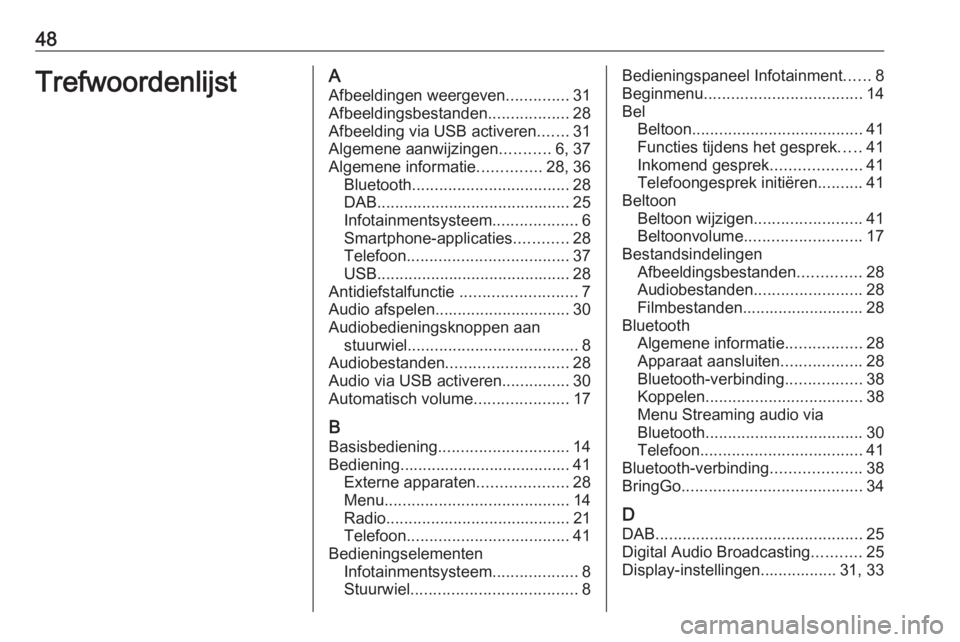
48TrefwoordenlijstAAfbeeldingen weergeven ..............31
Afbeeldingsbestanden ..................28
Afbeelding via USB activeren .......31
Algemene aanwijzingen ...........6, 37
Algemene informatie ..............28, 36
Bluetooth ................................... 28
DAB ........................................... 25
Infotainmentsysteem ...................6
Smartphone-applicaties ............28
Telefoon .................................... 37
USB ........................................... 28
Antidiefstalfunctie ..........................7
Audio afspelen .............................. 30
Audiobedieningsknoppen aan stuurwiel ...................................... 8
Audiobestanden ........................... 28
Audio via USB activeren ...............30
Automatisch volume .....................17
B Basisbediening ............................. 14
Bediening...................................... 41 Externe apparaten ....................28
Menu ......................................... 14
Radio ......................................... 21
Telefoon .................................... 41
Bedieningselementen Infotainmentsysteem ...................8
Stuurwiel ..................................... 8Bedieningspaneel Infotainment ......8
Beginmenu ................................... 14
Bel Beltoon ...................................... 41
Functies tijdens het gesprek .....41
Inkomend gesprek ....................41
Telefoongesprek initiëren ..........41
Beltoon Beltoon wijzigen ........................41
Beltoonvolume .......................... 17
Bestandsindelingen Afbeeldingsbestanden ..............28
Audiobestanden ........................28
Filmbestanden........................... 28
Bluetooth Algemene informatie .................28
Apparaat aansluiten ..................28
Bluetooth-verbinding .................38
Koppelen ................................... 38
Menu Streaming audio via
Bluetooth ................................... 30
Telefoon .................................... 41
Bluetooth-verbinding ....................38
BringGo ........................................ 34
D DAB .............................................. 25
Digital Audio Broadcasting ...........25
Display-instellingen................. 31, 33
Page 52 of 85
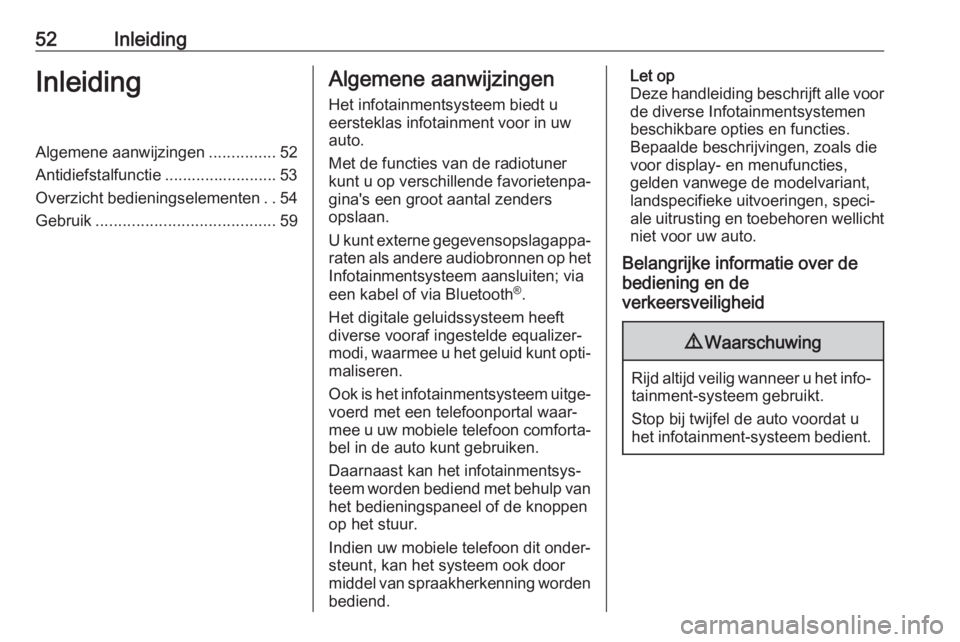
52InleidingInleidingAlgemene aanwijzingen...............52
Antidiefstalfunctie ......................... 53
Overzicht bedieningselementen ..54
Gebruik ........................................ 59Algemene aanwijzingen
Het infotainmentsysteem biedt u
eersteklas infotainment voor in uw
auto.
Met de functies van de radiotuner
kunt u op verschillende favorietenpa‐
gina's een groot aantal zenders
opslaan.
U kunt externe gegevensopslagappa‐ raten als andere audiobronnen op het
Infotainmentsysteem aansluiten; via
een kabel of via Bluetooth ®
.
Het digitale geluidssysteem heeft
diverse vooraf ingestelde equalizer‐
modi, waarmee u het geluid kunt opti‐
maliseren.
Ook is het infotainmentsysteem uitge‐ voerd met een telefoonportal waar‐
mee u uw mobiele telefoon comforta‐
bel in de auto kunt gebruiken.
Daarnaast kan het infotainmentsys‐
teem worden bediend met behulp van het bedieningspaneel of de knoppen
op het stuur.
Indien uw mobiele telefoon dit onder‐
steunt, kan het systeem ook door
middel van spraakherkenning worden
bediend.Let op
Deze handleiding beschrijft alle voor
de diverse Infotainmentsystemen
beschikbare opties en functies. Bepaalde beschrijvingen, zoals die
voor display- en menufuncties,
gelden vanwege de modelvariant,
landspecifieke uitvoeringen, speci‐
ale uitrusting en toebehoren wellicht niet voor uw auto.
Belangrijke informatie over de
bediening en de
verkeersveiligheid9 Waarschuwing
Rijd altijd veilig wanneer u het info‐
tainment-systeem gebruikt.
Stop bij twijfel de auto voordat u
het infotainment-systeem bedient.
Page 59 of 85
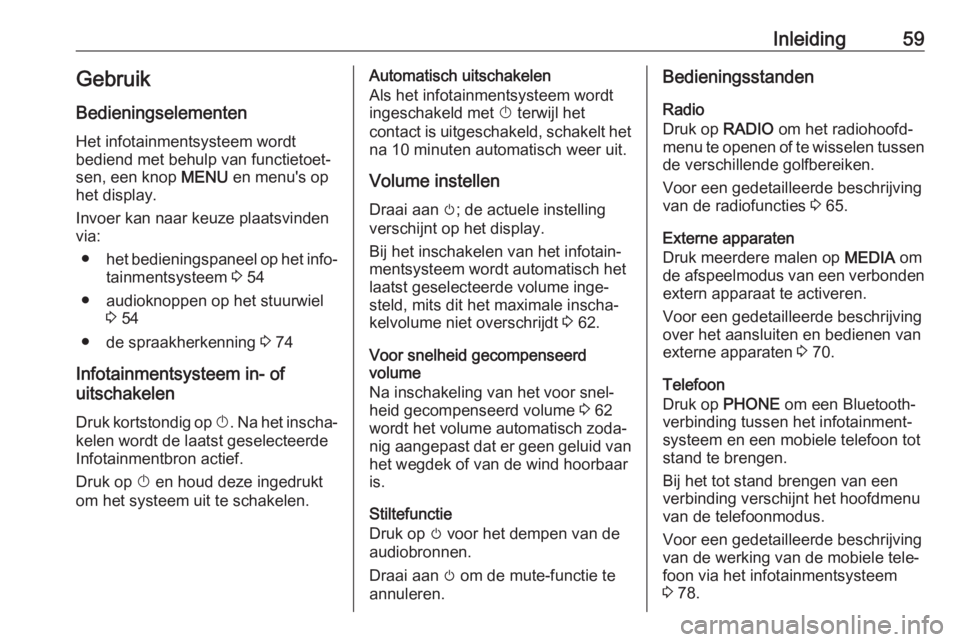
Inleiding59GebruikBedieningselementen
Het infotainmentsysteem wordt
bediend met behulp van functietoet‐
sen, een knop MENU en menu's op
het display.
Invoer kan naar keuze plaatsvinden
via:
● het bedieningspaneel op het info‐
tainmentsysteem 3 54
● audioknoppen op het stuurwiel 3 54
● de spraakherkenning 3 74
Infotainmentsysteem in- of
uitschakelen
Druk kortstondig op X. Na het inscha‐
kelen wordt de laatst geselecteerde Infotainmentbron actief.
Druk op X en houd deze ingedrukt
om het systeem uit te schakelen.Automatisch uitschakelen
Als het infotainmentsysteem wordt
ingeschakeld met X terwijl het
contact is uitgeschakeld, schakelt het na 10 minuten automatisch weer uit.
Volume instellen Draai aan m; de actuele instelling
verschijnt op het display.
Bij het inschakelen van het infotain‐ mentsysteem wordt automatisch het
laatst geselecteerde volume inge‐
steld, mits dit het maximale inscha‐
kelvolume niet overschrijdt 3 62.
Voor snelheid gecompenseerd
volume
Na inschakeling van het voor snel‐
heid gecompenseerd volume 3 62
wordt het volume automatisch zoda‐
nig aangepast dat er geen geluid van het wegdek of van de wind hoorbaar
is.
Stiltefunctie
Druk op m voor het dempen van de
audiobronnen.
Draai aan m om de mute-functie te
annuleren.Bedieningsstanden
Radio
Druk op RADIO om het radiohoofd‐
menu te openen of te wisselen tussen de verschillende golfbereiken.
Voor een gedetailleerde beschrijving
van de radiofuncties 3 65.
Externe apparaten
Druk meerdere malen op MEDIA om
de afspeelmodus van een verbonden extern apparaat te activeren.
Voor een gedetailleerde beschrijving
over het aansluiten en bedienen van
externe apparaten 3 70.
Telefoon
Druk op PHONE om een Bluetooth-
verbinding tussen het infotainment‐
systeem en een mobiele telefoon tot
stand te brengen.
Bij het tot stand brengen van een
verbinding verschijnt het hoofdmenu
van de telefoonmodus.
Voor een gedetailleerde beschrijving
van de werking van de mobiele tele‐
foon via het infotainmentsysteem
3 78.
Page 63 of 85
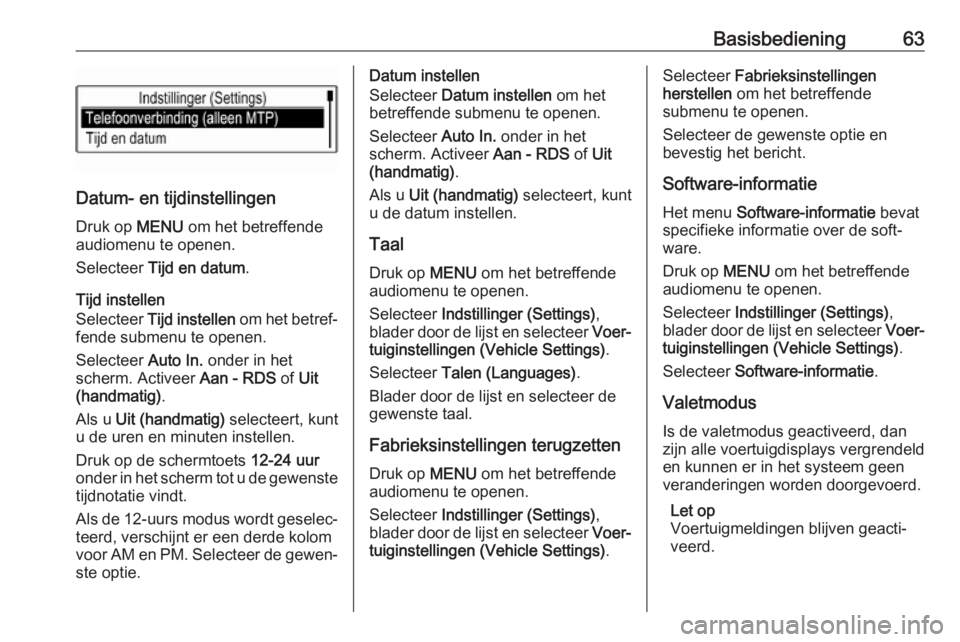
Basisbediening63
Datum- en tijdinstellingenDruk op MENU om het betreffende
audiomenu te openen.
Selecteer Tijd en datum .
Tijd instellen
Selecteer Tijd instellen om het betref‐
fende submenu te openen.
Selecteer Auto In. onder in het
scherm. Activeer Aan - RDS of Uit
(handmatig) .
Als u Uit (handmatig) selecteert, kunt
u de uren en minuten instellen.
Druk op de schermtoets 12-24 uur
onder in het scherm tot u de gewenste tijdnotatie vindt.
Als de 12-uurs modus wordt geselec‐
teerd, verschijnt er een derde kolom
voor AM en PM. Selecteer de gewen‐ ste optie.
Datum instellen
Selecteer Datum instellen om het
betreffende submenu te openen.
Selecteer Auto In. onder in het
scherm. Activeer Aan - RDS of Uit
(handmatig) .
Als u Uit (handmatig) selecteert, kunt
u de datum instellen.
Taal Druk op MENU om het betreffende
audiomenu te openen.
Selecteer Indstillinger (Settings) ,
blader door de lijst en selecteer Voer‐
tuiginstellingen (Vehicle Settings) .
Selecteer Talen (Languages) .
Blader door de lijst en selecteer de gewenste taal.
Fabrieksinstellingen terugzetten Druk op MENU om het betreffende
audiomenu te openen.
Selecteer Indstillinger (Settings) ,
blader door de lijst en selecteer Voer‐
tuiginstellingen (Vehicle Settings) .Selecteer Fabrieksinstellingen
herstellen om het betreffende
submenu te openen.
Selecteer de gewenste optie en
bevestig het bericht.
Software-informatie Het menu Software-informatie bevat
specifieke informatie over de soft‐
ware.
Druk op MENU om het betreffende
audiomenu te openen.
Selecteer Indstillinger (Settings) ,
blader door de lijst en selecteer Voer‐
tuiginstellingen (Vehicle Settings) .
Selecteer Software-informatie .
Valetmodus
Is de valetmodus geactiveerd, dan
zijn alle voertuigdisplays vergrendeld
en kunnen er in het systeem geen
veranderingen worden doorgevoerd.
Let op
Voertuigmeldingen blijven geacti‐
veerd.
Page 67 of 85
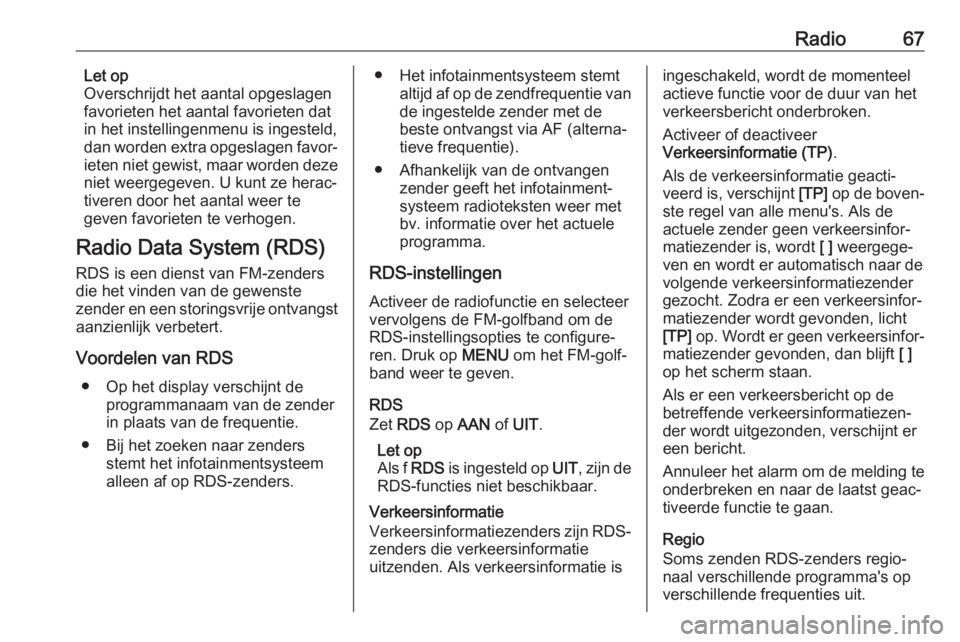
Radio67Let op
Overschrijdt het aantal opgeslagen
favorieten het aantal favorieten dat
in het instellingenmenu is ingesteld, dan worden extra opgeslagen favor‐
ieten niet gewist, maar worden deze niet weergegeven. U kunt ze herac‐
tiveren door het aantal weer te
geven favorieten te verhogen.
Radio Data System (RDS) RDS is een dienst van FM-zenders
die het vinden van de gewenste
zender en een storingsvrije ontvangst
aanzienlijk verbetert.
Voordelen van RDS ● Op het display verschijnt de programmanaam van de zender
in plaats van de frequentie.
● Bij het zoeken naar zenders stemt het infotainmentsysteem
alleen af op RDS-zenders.● Het infotainmentsysteem stemt altijd af op de zendfrequentie vande ingestelde zender met de
beste ontvangst via AF (alterna‐
tieve frequentie).
● Afhankelijk van de ontvangen zender geeft het infotainment‐
systeem radioteksten weer met
bv. informatie over het actuele
programma.
RDS-instellingen
Activeer de radiofunctie en selecteer
vervolgens de FM-golfband om de RDS-instellingsopties te configure‐ren. Druk op MENU om het FM-golf‐
band weer te geven.
RDS
Zet RDS op AAN of UIT .
Let op
Als f RDS is ingesteld op UIT, zijn de
RDS-functies niet beschikbaar.
Verkeersinformatie
Verkeersinformatiezenders zijn RDS- zenders die verkeersinformatie
uitzenden. Als verkeersinformatie isingeschakeld, wordt de momenteel
actieve functie voor de duur van het
verkeersbericht onderbroken.
Activeer of deactiveer
Verkeersinformatie (TP) .
Als de verkeersinformatie geacti‐
veerd is, verschijnt [TP] op de boven‐
ste regel van alle menu's. Als de
actuele zender geen verkeersinfor‐
matiezender is, wordt [ ] weergege‐
ven en wordt er automatisch naar de
volgende verkeersinformatiezender
gezocht. Zodra er een verkeersinfor‐
matiezender wordt gevonden, licht [TP] op. Wordt er geen verkeersinfor‐
matiezender gevonden, dan blijft [ ]
op het scherm staan.
Als er een verkeersbericht op de
betreffende verkeersinformatiezen‐
der wordt uitgezonden, verschijnt er
een bericht.
Annuleer het alarm om de melding te
onderbreken en naar de laatst geac‐
tiveerde functie te gaan.
Regio
Soms zenden RDS-zenders regio‐
naal verschillende programma's op
verschillende frequenties uit.
Page 79 of 85
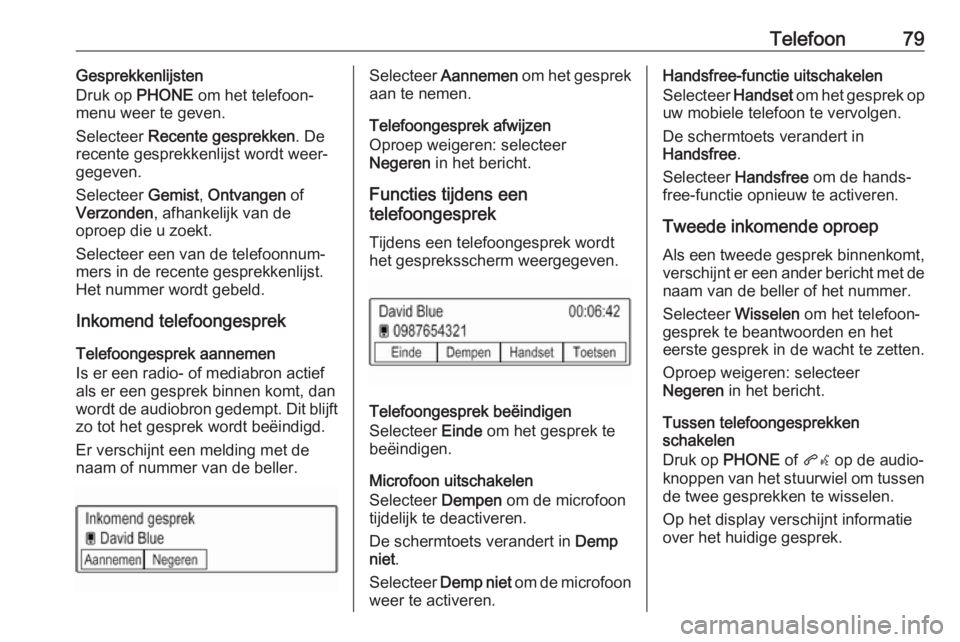
Telefoon79Gesprekkenlijsten
Druk op PHONE om het telefoon‐
menu weer te geven.
Selecteer Recente gesprekken . De
recente gesprekkenlijst wordt weer‐ gegeven.
Selecteer Gemist, Ontvangen of
Verzonden , afhankelijk van de
oproep die u zoekt.
Selecteer een van de telefoonnum‐
mers in de recente gesprekkenlijst.
Het nummer wordt gebeld.
Inkomend telefoongesprek
Telefoongesprek aannemen
Is er een radio- of mediabron actief
als er een gesprek binnen komt, dan
wordt de audiobron gedempt. Dit blijft
zo tot het gesprek wordt beëindigd.
Er verschijnt een melding met de
naam of nummer van de beller.Selecteer Aannemen om het gesprek
aan te nemen.
Telefoongesprek afwijzen
Oproep weigeren: selecteer
Negeren in het bericht.
Functies tijdens een
telefoongesprek
Tijdens een telefoongesprek wordt het gespreksscherm weergegeven.
Telefoongesprek beëindigen
Selecteer Einde om het gesprek te
beëindigen.
Microfoon uitschakelen
Selecteer Dempen om de microfoon
tijdelijk te deactiveren.
De schermtoets verandert in Demp
niet .
Selecteer Demp niet om de microfoon
weer te activeren.
Handsfree-functie uitschakelen
Selecteer Handset om het gesprek op
uw mobiele telefoon te vervolgen.
De schermtoets verandert in
Handsfree .
Selecteer Handsfree om de hands‐
free-functie opnieuw te activeren.
Tweede inkomende oproep Als een tweede gesprek binnenkomt,
verschijnt er een ander bericht met de naam van de beller of het nummer.
Selecteer Wisselen om het telefoon‐
gesprek te beantwoorden en het
eerste gesprek in de wacht te zetten.
Oproep weigeren: selecteer
Negeren in het bericht.
Tussen telefoongesprekken
schakelen
Druk op PHONE of qw op de audio‐
knoppen van het stuurwiel om tussen de twee gesprekken te wisselen.
Op het display verschijnt informatie
over het huidige gesprek.